怎么登录WPS账号?
打开WPS Office,点击右上角“登录”按钮,选择手机号、邮箱、微信、QQ等任一方式输入信息并验证,即可完成账号登录。登录后可同步云文档、解锁更多功能,实现多设备无缝办公和数据安全管理。
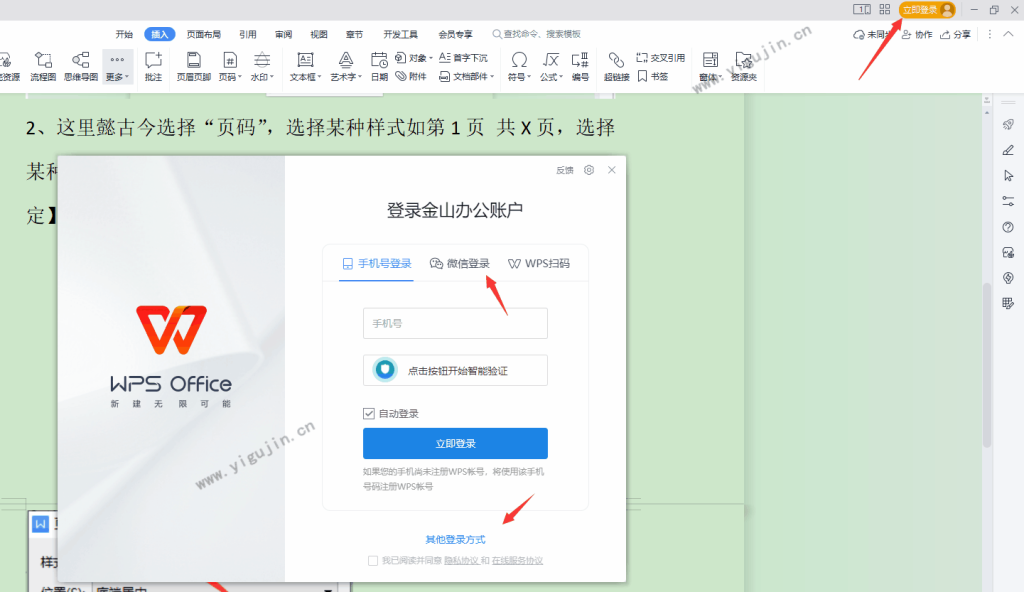
WPS账号登录入口在哪里
桌面端WPS登录位置说明
右上角登录按钮直观易找: 在Windows或Mac桌面端下载WPS Office后,主界面右上角通常会有一个“登录”或用户头像按钮,点击即可进入账号登录页面,无需繁琐菜单查找,适合初学者和老用户快速操作。
启动欢迎页直接弹出登录选项: 有些版本的WPS首次启动或新安装后,会自动弹出登录欢迎页,用户可直接在此输入手机号、邮箱或选择第三方账号进行登录,无需进入主界面,非常高效。
任务栏及设置界面均有快捷入口: 若未及时登录,也可通过WPS主界面的“设置”或“账户”菜单,在弹出的下拉菜单中快速找到“登录”入口,便于后续账号切换与信息管理,界面友好人性化。
移动端WPS登录方式介绍
App首页一键登录入口明显: 在安卓或iOS版WPS Office App首页,顶部或侧边栏一般设有“登录”或“请登录”提示,用户轻触即可进入账号登录界面,非常便捷,无论新老用户都能轻松找到。
支持多种快捷登录方式选择: 移动端不仅可用手机号、邮箱登录,还支持微信、QQ、Apple ID等第三方平台一键授权登录,无需记忆复杂密码,适合不同用户习惯和各种使用环境。
自动同步历史数据与云文档: 登录后移动端WPS会自动同步云文档、收藏模板及编辑历史,让用户在手机、平板与电脑间实现无缝办公体验,提升数据安全与效率,确保资料完整可靠。
WPS账号支持哪些登录方式
手机号注册与登录操作流程
快速注册一步到位: 在WPS登录界面选择“手机号登录/注册”,输入本人常用手机号,系统会自动识别新用户并弹出验证码输入框,输入短信验证码即可完成账号注册,无需设置复杂密码。
手机号绑定提升账号安全性: 使用手机号注册后,可在账号中心进一步绑定邮箱和设置密码,实现多重验证保障账号安全。手机号作为主要凭证,方便后续找回密码和接收重要通知。
忘记密码可随时重置: 若用户设置了密码后忘记登录信息,可在登录界面点击“忘记密码”,输入手机号后获取短信验证码,重设新密码后立即恢复账号使用权,极大简化操作流程。
微信、QQ等第三方授权登录
一键授权免输入账号密码: WPS支持微信、QQ、Apple ID等第三方登录,用户只需点击对应图标,按提示完成授权即可快速登录,无需单独注册新账号,省去填写繁琐信息的步骤。
授权后自动绑定WPS账号体系: 第三方授权后,系统会自动为用户分配或绑定WPS账号,保留原有的使用记录、云文档和模板收藏,实现账号数据的无缝迁移与同步。
多终端支持同步登录体验一致: 无论在电脑、平板还是手机端,用同一个微信或QQ账号登录,均可同步历史文档、收藏模板与个性化设置,保证多设备间数据和办公环境的一致性。
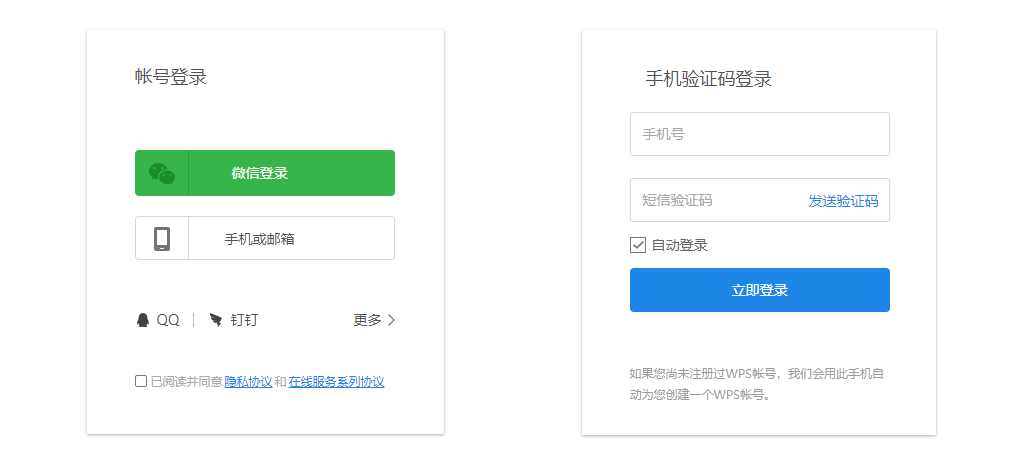
首次登录WPS账号需要注意什么
账号注册与身份验证流程
选择正规渠道注册新账号: 首次登录WPS建议通过WPS官网、应用市场或软件内登录入口注册,避免因第三方平台注册导致账号异常或信息泄露,保障账号安全性和后续服务体验。
完成手机或邮箱身份验证: 注册时需输入手机号或邮箱地址,接收系统发送的验证码并填写后才可激活账号,确保账号归属明确,方便后续密码找回、账号保护及重要通知推送。
设置强密码并绑定多重安全方式: 首次注册成功后,建议及时设置强密码,并在账号中心绑定邮箱、微信等多重方式,提升账号安全等级,防止账号被盗或恶意操作风险。
首次登录后的同步与设置
自动同步历史云文档及收藏: 完成首次登录后,WPS会自动同步用户历史的云文档、模板收藏和部分个性化设置,无需手动操作,便于在新设备快速恢复办公环境。
根据需求配置同步范围与频率: 用户可在设置中心自定义同步范围,如仅同步最近文档、全部历史记录或选定文件夹,合理管理同步内容,有效节省带宽和存储空间。
完善个人资料与隐私设置: 首次登录后建议进入“账号中心”完善个人信息,设置头像、昵称及隐私偏好,合理开放或隐藏相关信息,同时可关闭部分广告推送和个性化推荐功能,保障使用体验和隐私安全。

WPS账号登录后如何切换账号
多账号切换步骤与注意事项
在用户头像下拉菜单切换账号: 登录WPS后,点击主界面右上角的头像按钮,弹出下拉菜单中选择“切换账号”或“退出登录”,再输入新账号信息即可完成切换,操作直观简便。
切换前先保存当前未完成工作: 多账号切换时,建议先保存所有正在编辑的文档,避免因退出或切换导致文件未保存或数据丢失,尤其是在本地文件和云文档编辑状态下。
频繁切换可能引发同步冲突: 若在多台设备或频繁切换账号登录,可能会出现文档同步冲突或覆盖提示,建议每次切换前手动同步、确认最新文件状态,保证资料不被误覆盖或遗漏。
账号退出与数据同步提醒
退出账号前确认云端数据同步完成: 在切换或退出账号前,应确保所有编辑过的云文档已同步到云端,避免因网络延迟或同步中断导致最新内容未上传成功。
退出本地账号不会影响已保存文档: 正常退出账号后,本地保存的文档依然可用,但云文档、收藏夹等账号专属内容需重新登录原账号才能查看和操作,注意数据归属。
更换账号设备建议及时备份重要资料: 若需在不同设备间切换账号,建议定期备份关键文档到本地或导出文件,确保即使因登录异常、账号切换或设备丢失也不会丢失重要数据。
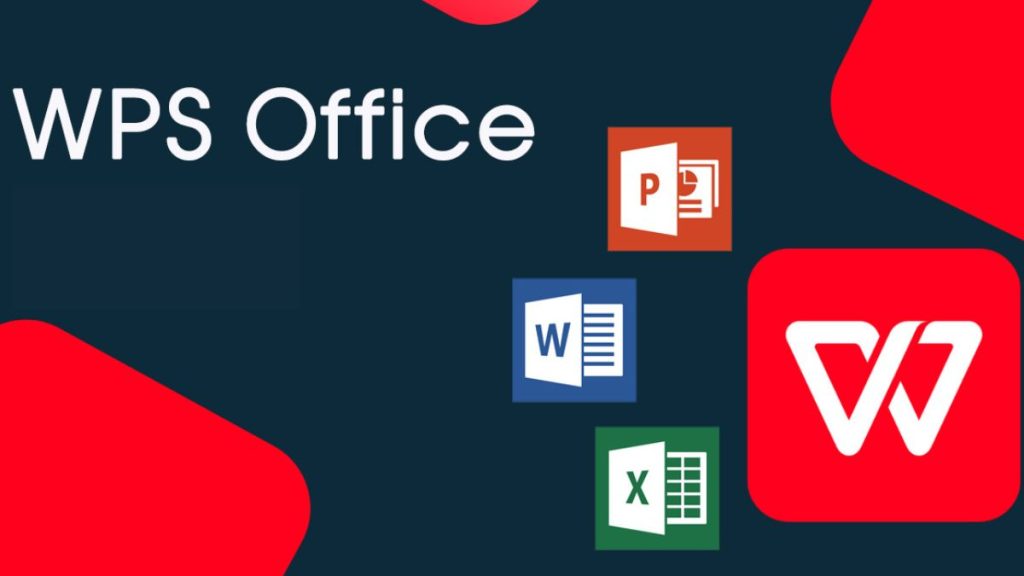
WPS账号多设备登录规范说明
账号可绑定几台设备
单账号多设备绑定有限制: WPS账号通常支持在一台电脑端和最多三台移动设备(如手机、平板等)同时登录,超过绑定上限时需要先解绑旧设备才能继续在新设备上登录。
设备数量达到上限的处理办法: 当提示设备数量已达上限时,用户可进入WPS账号管理后台,查看已登录设备列表,选择解绑不常用或闲置设备,然后在新设备上完成登录操作。
不同会员级别设备数量有所不同: 普通用户与会员、家庭版账号在可绑定设备数上可能有所区别,家庭版支持多人多设备使用,企业版还可由管理员灵活分配和调整设备绑定权限。
异地登录及安全风险提示
异地频繁登录会触发风控提示: 若账号在短时间内频繁在不同地区或不同设备间切换登录,WPS系统可能会判定存在异常风险,弹出验证码或强制下线,保护账号安全。
陌生设备登录需身份验证保障: 当用户首次在新设备或异地尝试登录WPS账号时,通常会强制进行短信、邮箱验证码验证,只有验证通过后才能访问账号内容,有效防止被盗号。
建议定期查看和管理登录设备: 用户应定期登录WPS账号中心,检查当前所有登录设备列表,发现陌生或异常设备应立即解绑,并及时修改密码,防止账号被非法登录或数据泄露。
WPS账号支持哪些登录方式?
WPS账号忘记密码怎么找回?
登录WPS账号后数据可以多设备同步吗?
WPS Office支持多人在线协作,用户可将文档上传至WPS云文档后,通过生成…
下载WPS Office可通过官方渠道获取,用户可在WPS官网下载安装包,或在手…
WPS Office是由中国金山软件公司(Kingsoft)开发的办公软件产品。…
WPS海外版与国内版主要区别在功能设置、云服务接入和内容推荐。海外版多精简部分本…
有,WPS自带云盘功能,称为“WPS云文档”或“金山文档云盘”,可用于存储、同步…
WPS有企业版,专为企业、机构和团队用户设计,支持批量部署、集中管理、多成员协作…

